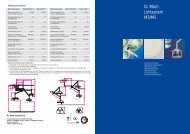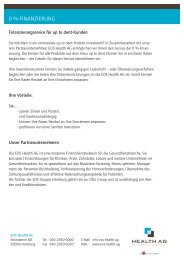pdf-Datei [5MB] - up to dent
pdf-Datei [5MB] - up to dent
pdf-Datei [5MB] - up to dent
Sie wollen auch ein ePaper? Erhöhen Sie die Reichweite Ihrer Titel.
YUMPU macht aus Druck-PDFs automatisch weboptimierte ePaper, die Google liebt.
69<br />
Der gerade aktive Punkt einer Linie wird durch ein Quadrat gekennzeichnet, alle anderen<br />
durch Kreuze. Durch Drücken auf die Taste Del kann der aktive Punkt gelöscht werden.<br />
Ein Punkt innerhalb einer Linie kann durch Klick auf das Kreuz markiert werden, dass er<br />
aktiv wird. Durch Ziehen mit gedrückter linker Maustaste kann ein aktiver Punkt<br />
verschoben werden.<br />
Messung bei einer Wurzelbehandlung mit Millernadel<br />
mesb mesial buccal<br />
mesl mesial lingual<br />
dis Distal<br />
4. 4. Wurzelkanal<br />
5. 5. Wurzelkanal<br />
Wenn Sie die Auswahl getroffen haben welche Wurzel gemessen werden soll (z.B. dis =<br />
distal), tragen Sie die außerhalb des Mundes gemessene Nadellänge in das vorgesehene<br />
Feld Messtiefe ein. Um ein genaues Maß des Wurzelkanals zu erreichen, müssen diese<br />
drei Punkte gesetzt werden.<br />
1. PUNKT Röntgenbild - S<strong>to</strong>pper markieren und mit linker Maustaste anklicken.<br />
2. PUNKT sichtbares Ende der Nadel anklicken.<br />
3. PUNKT vermuteten Apex anklicken.<br />
Nun wird Ihnen die Gesamtlänge des Wurzelkanals angezeigt. Der zweite Punkt<br />
(sichtbares Ende der Nadel) wird durch einen roten Kreis markiert.<br />
Wenn die am Bildschirm gesetzte Linie mit dem Verlauf der Nadel nicht i<strong>dent</strong>isch ist, kann<br />
diese durch Hinzufügen weiterer Punkte angepasst werden. Durch Klicken mit der linken<br />
Maustaste und gleichzeitiges Ziehen auf die neue Position können neue Punkte gesetzt<br />
werden. Durch die Taste Entfernen können diese Punkte jederzeit wieder gelöscht<br />
werden, wenn sie aktiv sind (erkennbar an einem roten Quadrat).<br />
Messtiefe:<br />
Hier müssen Sie die Länge der Messnadel zwischen dem S<strong>to</strong>pper und der Spitze<br />
eintragen.<br />
+:<br />
In diesem Feld wird der Differenzwert zwischen der Länge der Messnadel und dem<br />
Endpunkt der zugehörigen Strecke (3.Punkt) angezeigt.<br />
Länge:<br />
In diesem Feld wird die Gesamtlänge der im Bild markierten Strecke angezeigt.<br />
Speichern:<br />
Für den unter Auswahl markierten Eintrag z.B. dis wird die rot markierte Linie innerhalb<br />
des Bildes übernommen, die zugehörigen Zahlenwerte in den Feldern „Länge“ und „+“<br />
sowie dem Wert im Feld „Messtiefe:“ werden in der Datenbank gespeichert.<br />
Absolute Bildgröße…:<br />
In diesem Feld kann die absolute Bildgröße angegeben werden. Dies dient der<br />
Kalibrierung von Längen innerhalb des Bildes.


![pdf-Datei [5MB] - up to dent](https://img.yumpu.com/29360017/70/500x640/pdf-datei-5mb-up-to-dent.jpg)

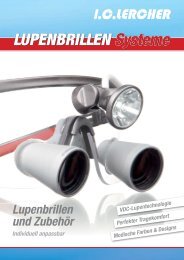
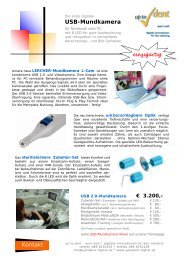

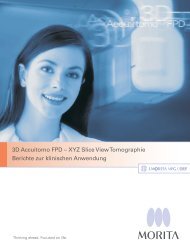
![pdf-Datei [90kb] - up to dent](https://img.yumpu.com/34012552/1/184x260/pdf-datei-90kb-up-to-dent.jpg?quality=85)